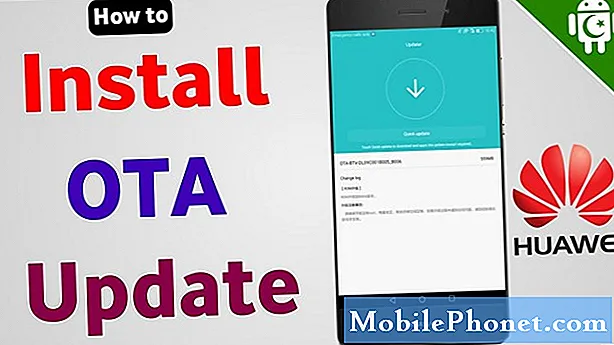Innehåll
Med sitt enorma Li-Ion 4000 mAh-batteri kan det ta flera timmar att ladda en Galaxy Note9. Tack och lov har snabb laddningskapacitet varit grundpelaren för Galaxy-modeller i toppklass. Även om problemet med snabbladdning inte är så vanligt upplever många Note9-användare det fortfarande. Snabbladdningsproblem kan uppstå av flera anledningar, så våra felsökningssteg nedan täcker så många faktorer som möjligt.
Problem: Galaxy Note9 laddar inte snabbt (snabb laddning fungerar inte)
Jag har not 9 .. mitt problem är när jag vill ladda det visas på skärmen använd enhetsladdaren ordentligt dess långsamma laddning .. Jag använder alltid laddarhuvud och kabeloriginal från not 8 .. men det visas plötsligt det ordet varje gång jag anslut min laddare..Jag har sett er skriva och gjorde allt på listan bara för att se om det finns någon uppdatering om situationen jag märker också att när jag stänger av min telefon för att ladda den visas den gula triangeln med utropet ovanför min laddningskabel kan det vara källan till problemet.
Lösning: Det finns ett antal möjliga orsaker till att din Note9 inte längre laddas snabbt. För att felsöka det, följ förslagen nedan.
Omstart
Mindre buggar fixas ibland genom att göra en enkel omstart. Var noga med att uppdatera systemet genom att simulera en “batteridragning” -effekt. Så här gör du:
- Håll ned Power + Volume Down-knapparna i ungefär 10 sekunder eller tills enheten slås på. Låt flera sekunder för skärmen Underhållsstartläge visas.
- Välj Normal start på skärmen Underhållsstartläge. Du kan använda volymknapparna för att bläddra bland tillgängliga alternativ och nedre vänstra knappen (under volymknapparna) för att välja. Vänta i upp till 90 sekunder för att återställningen ska slutföras.
Använd en annan kabel och adapter
Vissa fall där snabb laddning verkar ha slutat fungera beror på en dålig laddningskabel eller adapter. Var noga med att försöka använda en annan uppsättning laddtillbehör för att se om det kommer att göra skillnad. Om du inte lätt kan få tag på en officiell Note9-kabel och adapter kan du försöka låna dem från en vän eller besöka din lokala Samsung-butik.
Kontrollera att snabb laddning är aktiverad
Även om den här funktionen är aktiverad som standard är det möjligt att du har ändrat vissa inställningar i din telefon. Så innan något annat, kontrollera inställningarna för att veta om snabbladdningsfunktionen är aktiverad eller inte. Här är hur:
- Tryck på Inställningar.
- Tryck på Enhetsunderhåll.
- Tryck på Batteri.
- Tryck på alternativet Mer.
- Tryck på Avancerade inställningar.
- Aktivera alternativet Snabb kabelladdning.
Ladda i säkert läge
Vissa appar kan störa Android. För att kontrollera om en av de nedladdade apparna är den skyldige kan du starta telefonen i säkert läge. Här är hur:
- Stäng av enheten.
- Håll strömbrytaren intryckt förbi modellnamnskärmen.
- När “SAMSUNG” visas på skärmen släpper du strömbrytaren.
- Omedelbart efter att du släppt strömbrytaren, tryck och håll ned volym ned-knappen.
- Fortsätt att hålla volym ned-knappen tills enheten har startat om.
- Säkert läge visas längst ned till vänster på skärmen.
- Släpp volym ned-knappen när du ser felsäkert läge.
- Kontrollera om snabbladdning fungerar.
Om din Galaxy Note9 laddas snabbt är det ett tecken på att en av apparna är skyldig. För att identifiera vilka av dina appar som orsakar problemet bör du starta telefonen tillbaka till säkert läge och följa dessa steg:
- Starta till säkert läge.
- Sök efter problemet.
- När du har bekräftat att en tredjepartsapp är skyldig kan du börja avinstallera appar individuellt. Vi föreslår att du börjar med de senaste du har lagt till.
- När du har avinstallerat en app startar du om telefonen till normalt läge och letar efter problemet.
- Om din S9 fortfarande är problematisk, upprepa steg 1-4.
Återställ alla inställningar
Det kan finnas ett problem med någon av dina OS-inställningar, eller det kan finnas en felkonfiguration som blockerar snabb laddning för att fungera. För att minimera risken för att programvarufel utvecklas, försök att återställa alla inställningar. För att göra detta, följ stegen nedan:
- Svep uppåt på en tom plats från startskärmen för att öppna appfacket.
- Tryck på Allmän hantering> Återställ inställningar.
- Tryck på Återställ inställningar.
- Om du har ställt in en PIN-kod anger du den.
- Tryck på Återställ inställningar. När du är klar visas ett bekräftelsefönster.
Återställ appinställningar
Återställning av appinställningar förbises ofta i många Android-felsökningsartiklar, men när det gäller en fråga som din kan det hjälpa mycket. Det är möjligt att en eller några av dina standardappar kanske inte är korrekt inställda, vilket gör att denna fel uppstår. Eftersom det inte finns något sätt att veta om denna gissning är sant, behöver du bara se till att alla standardappar är aktiverade. Så här gör du:
- Öppna appen Inställningar.
- Tryck på Appar.
- Tryck på Fler inställningar längst upp till höger (ikon med tre punkter).
- Välj Återställ appinställningar.
- Starta om din Note9 och kolla efter problemet.
Fabriksåterställning
Att torka av din telefon är en drastisk lösning, men det är ofta det enda effektiva sättet att lösa fel som inte kan lösas av lösningarna ovan. Om inget har förändrats vid denna tidpunkt vill du återställa din Note9 till fabriken för att veta om problemet är löst på din nivå.
- Skapa en säkerhetskopia av dina data.
- Stäng av enheten.
- Håll ned Volym upp-tangenten och Bixby-tangenten och håll sedan ned strömbrytaren.
- När den gröna Android-logotypen visas släpper du alla knappar (”Installera systemuppdatering” visas i cirka 30 - 60 sekunder innan du visar alternativet för Android-systemåterställningsmenyn).
- Tryck på Volym ned-knappen flera gånger för att markera ”torka data / fabriksåterställning”.
- Tryck på strömbrytaren för att välja.
- Tryck på volym ned-knappen tills ”Ja - ta bort all användardata” är markerad.
- Tryck på strömbrytaren för att välja och starta huvudåterställningen.
- När huvudåterställningen är klar markeras ”Starta om systemet nu”.
- Tryck på strömbrytaren för att starta om enheten.
Reparera
Om fabriksåterställning inte löser problemet måste det orsakas av något djupare. Baserat på våra års erfarenhet är en fråga som denna hårdvarurelaterad, troligen på grund av en skadad laddningsport. För att fixa det måste du låta en Samsung-tekniker kontrollera hårdvaran. Ta med din telefon till ditt lokala Samsung-servicecenter eller ring dem så att du kan få instruktioner om hur du skickar enheten till dem.